Project Online からユーザー データを削除する
Office 365グローバル管理者がProject Online環境からユーザーの情報を削除する方法について説明します。
削除されるユーザー データ
Project Onlineでは、管理者は、この記事で詳しく説明されている手順を使用して、ユーザー データを削除し、データ (ユーザーを識別するために使用できるデータ) を識別できます。
表示名、ふりがな名、GUID - ユーザーの表示名を削除または名前変更することができます。
ユーザー固有のビュー設定 - たとえば、ユーザーがビュー (リソース センター、プロジェクト センター、Web パーツのスケジュールなど) を含むグリッド ページの上にビュー設定 (ビュー、フィルター、グループ、テーブル、マップ、図面、レポート) をカスタマイズしている場合、これらは削除されます。
予定表の例外の詳細 - たとえば、ユーザーが病気や休暇中のため 1 月に 1 週間外出していた場合、例外の名前は削除されます。 例外の日付は残ります。
ユーザーのアクセス許可 - たとえば、ユーザーがカテゴリ、グループに関連付けられている場合、または個々のグローバル アクセス許可が付与されている場合、すべての関連付けが削除されます。 また、ユーザーは非アクティブとして設定されます。
プロジェクト サイトに含まれるユーザー情報 (問題、リスク、成果物、ドキュメントなど) は、SharePoint Online に格納されているユーザー データの削除プロセス Project Onlineを通じて削除されない可能性があります。これらのユーザーの一部にはプロジェクト サイトへのアクセス権が与えられているが、PWA ユーザーではないためです。 このデータは、この記事の「 手順 6 - SharePoint Online で追加されたユーザー アカウント情報を削除する」セクションにあるプロセスを使用して削除 する必要があります。
重要
同じユーザーの情報をProject Onlineから削除する前に、SharePoint Online ユーザー データ削除プロセスを実行することをお勧めします。 これにより、特定の SharePoint Online アイテム (問題やリスクなど) との同期によって、削除されたProject Onlineのユーザー データが上書きされる問題が回避されます。
これは、Enterprise Object Delete を使用してユーザーを削除することとどのように異なりますか?
この記事で説明するユーザー データ削除プロセスは、PWA サーバー設定の [エンタープライズ オブジェクトの削除] ページを使用した PWA ユーザーの削除とは、いくつかの方法で異なります。
エンタープライズ オブジェクトの削除では、エンタープライズ リソースとしてユーザーが削除されます。 ただし、ユーザー/リソースが次のいずれかである場合、削除はブロックされます。
プロジェクト所有者
タイムシート マネージャー
タイムシート マネージャーの一覧
割り当て所有者
リソース プラン内
ワークフロー プロキシ ユーザー
この記事の手順を使用してユーザー データを削除しても、エンタープライズ リソースは削除されません。 ユーザー アカウントを非アクティブに変更し、ユーザー データを削除し、必要に応じてリソースの名前を選択した内容 ("削除されたユーザー" など) に変更できます。
シナリオを削除する
このプロセスでは、ニーズに応じて、上記のユーザー データを削除できますが、タイムシート、プロジェクト、割り当てなど、共有アイテムのユーザー表示名の削除に関する制御も可能になります。 次の 3 つの削除シナリオを実行できます。
シナリオ 1: 表示名を除くユーザーの情報をProject Onlineから削除する
このシナリオでは、ユーザーの表示名を除き、すべてのユーザーのデータが削除されます。
タイムシートやタスクなど、ユーザーが行った作業を知りたい場合は、このシナリオを選択できます。
シナリオ 2: ユーザーの情報をProject Onlineから削除するが、表示名はどこでも更新する
このシナリオでは、すべてのユーザーの情報が削除されます。 ユーザーの表示名が表示されたすべての場所で、"削除されたユーザー" など、選択した場所に置き換えられます。 ユーザーのリソース ID は残ります。
タイムシートやプロジェクトなどの共有レコードでも、ユーザーの表示名を保持する必要がない場合は、このシナリオを選択できます。
シナリオ 3: Project Onlineからユーザーの情報を削除するが、タイムシート レコードを除くすべての場所で表示名を更新する
このシナリオでは、タイムシート レコードを除き、すべてのユーザーの情報が削除されます。 ユーザーの表示名は、"削除されたユーザー" など、選択した名前に置き換えることができます。 ただし、ユーザー名が残るタイムシート レコードには影響しません。 タイムシート レコードの表示名は新しいリソース ID を生成するため、タイムシート レコード内のデータを介して更新されたユーザー名を識別できません。
このシナリオでは、ユーザーが表示されるタイムシート レコードをさらに確認する必要がある場合があります。
プロセスの概要
管理者がProject Online環境で特定のユーザーの情報を削除するために実行する必要があるプロセスの概要を次に示します。
PowerShell スクリプトをダウンロードする: この記事で必要な PowerShell スクリプト ファイルをダウンロードして解凍する必要があります。
ユーザーのデータを含む PWA サイトを見つける: 環境内のProject Web App サイトの一覧を見つけます。
各 PWA サイトでユーザーのリソース ID を検索します (省略可能):各Project Web App サイトで、ユーザーの一意のリソース ID を見つけます。 ログイン アカウントでユーザーを指定することもできます (例: adambarr@contoso.onmicrosoft..com)。
すべてのユーザーのプロジェクトを閉じてチェックインする: 変更が上書きされないように、エクスポート スクリプトを実行する前にこれが発生する必要があります。
ユーザーのデータのエクスポートを実行する: この省略可能な手順については、「Project Online からのユーザー情報のエクスポート」で説明されています。
SharePoint Online で追加されたユーザー アカウント情報を削除する (省略可能): この手順は、プロジェクト サイトへのアクセス権が付与されている可能性があるユーザーなど、PWA 以外のユーザー アカウント情報を削除する必要がある場合にのみ必要です。
PWA サイトからユーザーのデータを削除する: スクリプトを実行して、各 PWA サイトからユーザーの情報を削除します。
スクリプトを使用して、ユーザーの表示名を別のものに変更できます (たとえば、"削除されたユーザー")。 これにより、ユーザー情報が比較的変更されずに表示されるアイテムを保持しながら、ユーザーを匿名にすることができます。
Project Professional ユーザーのキャッシュを削除する: スクリプトが正常に完了したら、PWA 管理者は、Project Online サイトに接続しているときにProject Professionalを使用してプロジェクトを開いた各デバイスのキャッシュを削除する必要があります。 キャッシュをクリアすると、ユーザー情報がデバイスにキャッシュされている場合、プロジェクトに読み込まれるのを防ぐことができます。
Project Admins と連携する
会社によっては、Office 365グローバル管理者は、Office 365管理タスクの管理に関する知識はありますが、Project Online管理についてはほとんど知らない場合があります。 このような場合は、Office 365グローバル管理者が PWA サイト管理者と協力してこれらのタスクを実行することをお勧めします。 たとえば、グローバル管理者は PowerShell スクリプトを実行してすべての PWA サイトを見つけるのに最適ですが、PWA 管理者と協力して残りの手順を実行し、各 PWA サイトのビジネス ルールと構成に関するヘルプを行う必要があります。
重要
ベスト プラクティスとして、サイトからユーザー データを削除する前に、必ず Project データベースをバックアップしてください。 バックアップが正常に完了したら、バックアップを削除できます。
手順 1 - 削除スクリプト ファイルをダウンロードする
この記事の手順では、いくつかの準備 PowerShell スクリプト ファイルを使用する必要があります。 この記事で参照されているスクリプト ファイルは、Project Online User Content Export および Delete スクリプト パッケージに含まれています。 ファイルをダウンロードして、参照できる場所にアップzipします。
手順 2 - Office 365環境内のProject Web App サイトを見つける
グローバル管理者は、SharePoint Online 管理シェルを使用して SharePoint Online 管理 センターに接続し、Get-SPOSite PowerShell コマンドレットを実行して、Office 365環境内の各 PWA サイトの URL の一覧を取得する必要があります。
注:
Get-SPOSite PowerShell コマンドレットを実行するには、グローバル管理者または SharePoint 管理者ロールである必要があります。
- SharePoint Online Management Shell モジュールで、Connect-SPOService コマンドレットを使用して SharePoint Online 管理 Center に接続します。
Connect-SPOService -URL <AdminSiteURL>
以下に例を示します。
Connect-SPOService -URL https://contoso-admin.sharepoint.com
SharePoint Online 管理 センターに接続したら、Get-SPOSites PowerShell コマンドレットを使用して、Office 365環境内のすべての PWA サイトを検索します。
- SharePoint Online 管理 センターに接続したら、Get-SPOSite PowerShell コマンドレットを使用して、Office 365環境内のすべての PWA サイトを検索します。
Get-SPOSite | ?{$_.PWAEnabled -eq "Enabled"} | ft -a Url,Owner
正常に実行されると、Office 365環境内のすべての PWA サイトとサイト所有者の一覧が表示されます。
手順 3 - 各 PWA サイトでユーザーのリソース ID を検索する (省略可能)
重要
ユーザーのログイン アカウントがある場合、この手順は省略可能です。 削除スクリプトを実行するには、ユーザーの ログイン アカウント または各 PWA サイトの リソース ID が 必要です。
ユーザーのリソース ID を検索する場合、PWA 管理者は、前の手順で見つけた各 PWA サイトで次の操作を行う必要があります。
[Project Online サーバーの設定] の [エンタープライズ データ] セクションで、[リソース センター] をクリックします。
[ リソース センター ] ページの [ リソース名] 列で、ユーザーの名前を見つけて、その行を見て、[ 一意の ID ] 列に値が見つかるかどうかを確認します。 この値は、ユーザーのリソース ID です。 たとえば、次の図では、Aaron Painter の [リソース ID] の値が [一意の ID] 列に一覧表示されています。
![[一意の ID] 列のユーザーのリソース ID。](media/1dee114a-2efc-4368-9e7c-6ecd614f1409.png)
場合によっては、一意の ID 列を使用できないようにテーブルがカスタマイズされる場合があります。 その場合は、ユーザー名の左側にあるチェック ボックスをオンにし、リボンの [リソース] タブにある [編集] をクリックし、次の手順に進みます。
特定のユーザーの [ リソースの編集] ページで、[ システム識別データ ] セクションに移動し、 GUID の一覧の値を見つけます。 GUID は、この PWA サイトのユーザー リソース ID です。
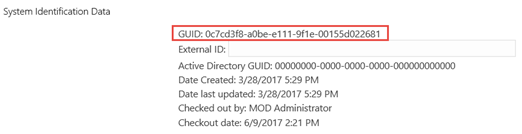
注:
複数の PWA サイトがある場合、各 PWA サイトは同じユーザーに対して異なるリソース ID を持ちます。 ユーザーのリソース ID と特定の PWA サイト URL をペアリングしてください。
手順 4 - ユーザーのすべてのプロジェクトを閉じてチェックインする
エクスポート スクリプトを実行する前に、すべてのユーザーのプロジェクトが閉じられ、PWA サイトのユーザーによってチェックインされていることを確認する必要があります。 これにより、削除スクリプトによって行われた変更が上書きされないようにします。
必要に応じて、PWA 管理者は PWA サーバー設定を使用してプロジェクトを強制的にチェックインできます。
[ サーバーの設定] ページの [キューとデータベースの管理] セクション で、[エンタープライズ オブジェクトのチェックインを強制する] をクリックします。
[ エンタープライズ オブジェクトのチェックインを強制 する] ページで、プロジェクトの一覧から、チェックする必要があるプロジェクトの横にあるチェック ボックスをオンにし、[** Check-In ** をクリックします。
強制的にチェックインするかどうかを確認するメッセージが表示されます。 [OK] をクリックします。
注:
ユーザーによって変更されているプロジェクトのチェックインを強制すると、それらの変更が失われる可能性があります。 ユーザーは通常の方法でプロジェクトをチェックインして、本当に必要な場合にのみ強制的にチェックインすることを強くお勧めします。
手順 5 - ユーザー データをエクスポートする (省略可能)
ユーザーのデータを削除する前に、ユーザーが参加していたすべてのプロジェクトを把握しておく必要があります。 これにより、ユーザーのデータが削除されたかどうかを後で確認できます。これは、いくつかの問題によって削除が行われなかった可能性があるためです (たとえば、プロジェクトがチェックアウトされました)。これらのプロジェクトは、ユーザーのデータをエクスポートすることで確認できます。 これを行う方法については、「Project Online (GDPR) からユーザー情報をエクスポートする」を参照してください。
エクスポート スクリプトは、次の手順で RedactProjectUser スクリプトを実行する前にチェックインする必要があるため、ユーザーのプロジェクトのいずれかが現在チェックアウトされているかどうかを示します。
必要に応じて、PWA 管理者は PWA サーバー設定を使用してプロジェクトのチェックインを強制できます。
[ サーバーの設定] ページの [ キューとデータベースの管理 ] セクション で、[エンタープライズ オブジェクトのチェックインを強制する] をクリックします。
[ エンタープライズ オブジェクトの強制的なチェックイン ] ページで、プロジェクトの一覧から、チェック ボックスをオンにする必要があるプロジェクトの横にあるチェック ボックスをオンにし、[ チェックイン] をクリックします。
強制的にチェックインするかどうかを確認するメッセージが表示されます。 [OK] をクリックします。
重要
ユーザーが変更しているプロジェクトを強制的にチェックインすると、変更が失われる可能性があります。
手順 6 - SharePoint Online を使用して追加されたユーザー アカウント情報を削除する
注:
SharePoint Online からもユーザー データを削除する場合は、削除されたコンテンツを上書きする可能性がある同期の問題を防ぐために、Project Online ユーザー データを削除する前に SharePoint Online ユーザー データを削除することをお勧めします。
Project Web App (PWA) アカウントを持たないOffice 365環境のユーザーは、Project Onlineに自分の名前とアカウント情報を持つこともできます。また、削除することもできます。 これは、ユーザーが特定の SharePoint オブジェクトをプロジェクト サイトに追加した場合に発生する可能性があります。 プロジェクト サイトは、プロジェクトの作成時に作成できる SharePoint コラボレーション サイトです。 PWA ユーザーではない SharePoint ユーザーには、これらのコラボレーション サイトへのアクセス権を付与できます。 この場合、アカウント情報を PWA に保存できます。 管理者が SharePoint Online でユーザー データを削除している場合は、SharePoint Online のエクスポート データで次のいずれかに気付いた場合に、Project Online内のユーザー データを削除する必要があるかどうかを確認する必要もあります。
プロジェクト サイトに関連する問題
プロジェクト サイトに関連するリスク
プロジェクト サイトに関連付けられているドキュメント
プロジェクト サイトに関連付けられている成果物
SharePoint Online ユーザー データに上記のいずれかが表示されている場合は、ログイン アカウント情報を指定する RedactProjectUser PowerShell スクリプトを実行して、Project Online サイトからユーザー アカウント情報を削除することもできます (ユーザーにはリソース ID がないため)。
.\Invoke-RedactProjectUser.ps1 -Url <PWASiteURL> -LoginName <logonName> -UpdateDisplayName "<newDisplayName>" -RedactTimesheet $true
たとえば、SharePoint Online のエクスポート データから、Eva Corets (のアカウント名) によって、特定の evac@contoso.comPWA サイト (https://contoso.sharepoint.com/sites/pwa1) の一部であったプロジェクト サイトに問題とリスクが追加されたことが検出されました。 次を実行すると、アカウント名のすべてのインスタンスが特定の PWA サイトの "削除されたユーザー" に更新されます。
.\Invoke-RedactProjectUser.ps1 -Url https://contoso.sharepoint.com/sites/pwa -LoginName evac@contoso.onmicrosoft.com -UpdateDisplayName "Deleted User" -RedactTimesheet $true
手順 7 - PWA サイトからユーザーのデータを削除する
SharePoint Online 管理シェルで RedactProjectUser PowerShell スクリプトを実行して、PWA サイトからユーザー データを削除し、必要に応じてユーザーの表示名を更新します。
RedactProjectUser PowerShell スクリプトは、Project Online ユーザー コンテンツのエクスポートおよび削除スクリプト パッケージに含まれています。
注:
RedactProjectUser スクリプトを実行するには、スクリプト > を実行している PWA サイトのサイト コレクション管理者である必要があります。 >プロジェクトのアクセス許可モードの場合は、Project Online インスタンスに対する [ユーザーとグループの管理] アクセス許可を割り当てます。 SharePoint アクセス許可モードの場合は、グローバル管理者または SharePoint 管理者ロールにいます。
SharePoint Online 管理シェルでは、 Invoke コマンドレットを使用して RedactProjectUser スクリプトを実行します。
Invoke-RedactProjectUser
Invoke コマンドレットでは、次のパラメーターを使用します。
| パラメーター | 説明 | 注 |
|---|---|---|
| -Url |
Project Online インスタンスの URL。 |
必須 |
| - loginName |
ユーザーのログイン名。 |
LoginName または ResourceID が必要です。 |
| -ResourceId |
ユーザーのリソース GUID。 |
LoginName または ResourceID が必要です。 |
| -UpdateDisplayName |
ユーザーの新しい表示名 |
使用する場合は、RedactTimesheet も必要です。 |
| -RedactTimesheet |
タイムシートに変更を適用しますか? ( $true または $false ) |
|
| -地域 |
この省略可能なパラメーターは、使用しているOffice 365環境を指定します。 このパラメーターに使用できる値は次のとおりです。 既定値 - Project Public Cloud。 中国 - ガラティン。 ドイツ - BlackForest . ITAR - Office 365 米国 Government。 パラメーターを使用しない場合は、既定値 (既定値) が使用 されます 。 |
Invoke コマンドレットとパラメーターは、次の方法で使用できます。
シナリオ 1: 表示名を除くProject Online インスタンスからユーザーの情報を削除する
このコマンドを使用すると、表示名を除き、PWA サイトからユーザーのデータが削除されます。 プロジェクトのタスク所有者やタイムシートのエントリなど、共有アイテム内にある場合は、後でレビューするユーザーの表示名を残したい場合があります。
ログオン名またはリソース ID でユーザーを指定できることに注意してください。
ログオン名を使用する
ログオン名でユーザーを指定する場合は、次の方法でコマンドレットを使用します。
.\Invoke-RedactProjectUser.ps1 -Url <PWASiteURL> -LoginName <loginName>
たとえば、次は、ユーザーの表示名を除き、サイト全体 https://contoso.sharepoint.com/sites/pwa でユーザー * evac@@contoso.onmicrosoft.com * のすべてのデータを削除します
.\Invoke-RedactProjectUser.ps1 -Url https://contoso.sharepoint.com/sites/pwa -LoginName evac@@contoso.onmicrosoft.com
このコマンドを実行すると、続行するかどうかを確認するメッセージが表示されます。
確認してスクリプトが正常に完了すると、リソースの名前を除き、リソース <ユーザーの表示名>のすべてのデータが削除されたことを示すメッセージが表示されます。
リソース ID を使用する
リソース ID でユーザーを指定する場合は、次の方法でコマンドレットを使用します。
.\Invoke-RedactProjectUser.ps1 -Url <PWASiteURL> -ResourceID <ResourceID>
たとえば、次の例では、ユーザーの表示名を除き、0c7cd3fb-a0be-e111-9fte-00155d022d022d022681https://contoso.sharepoint.com/sites/pwa のリソース ID を持つユーザーのすべてのユーザー データが削除されます。
.\Invoke-RedactProjectUser.ps1 -Url https://contoso.sharepoint.com/sites/pwa -ResourceId 0c7cd3fb-a0be-e111-9fte-00155d022d022681
このコマンドを実行すると、続行するかどうかを確認するメッセージが表示されます。
確認し、スクリプトが正常に完了すると、リソースの名前を除き、リソース ユーザーのリソース <ID> のすべてのデータが削除されたことを示すメッセージが表示されます。
シナリオ 2: Project Online インスタンスからユーザーの情報を削除するが、表示名はどこでも更新する
このコマンドを使用すると、Project Online インスタンスからユーザーのユーザー データが削除され、ユーザーの表示名が選択した名前に変更され、タイムシート レコードにも表示されます。 組織では、ユーザーの表示名を、ユーザーの ID を匿名にする名前 ("削除されたユーザー" など) に変更できます。
ログオン名またはリソース ID でユーザーを指定できることに注意してください。
ログオン名を使用する
ログオン名でユーザーを指定する場合は、次の方法でコマンドレットを使用します。
.\Invoke-RedactProjectUser.ps1 -Url <PWASiteURL> -LoginName <logonName> -UpdateDisplayName "<newDisplayName>" -RedactTimesheet $true
たとえば、次に示すと、 のすべてのユーザー データevac@contoso.onmicrosoft.comが削除され、サイト全体https://contoso.sharepoint.com/sites/pwaで表示名が "削除されたユーザー" に変更されます。
.\Invoke-RedactProjectUser.ps1 -Url https://contoso.sharepoint.com/sites/pwa -LoginName evac@contoso.onmicrosoft.com -UpdateDisplayName "Deleted User" -RedactTimesheet $true
このコマンドを実行すると、続行するかどうかを確認するメッセージが表示されます。
確認が完了し、スクリプトが正常に完了すると、リソース ユーザーのログイン名>のすべてのデータが削除され、タイム<シート レコードを含むすべての場所でリソースの名前が更新された表示名>に<変更されたことを示すメッセージが表示されます。
リソース ID を使用する
リソース ID でユーザーを指定する場合は、次の方法でコマンドレットを使用します。
.\Invoke-RedactProjectUser.ps1 -Url <PWASiteURL> -ResourceID <ResourceID> -UpdateDisplayName "<newDisplayName>" -RedactTimesheet $true
たとえば、次の例では、リソース ID が 0c7cd3fb-a0be-e111-9fte-00155d022d022d022681 のユーザーのすべてのユーザー データが削除され、サイト全体でhttps://contoso.sharepoint.com/sites/pwa表示名が "削除されたユーザー" に変更されます。
.\Invoke-RedactProjectUser.ps1 -Url https://contoso.sharepoint.com/sites/pwa -ResourceId 0c7cd3fb-a0be-e111-9fte-00155d022d022681 -UpdateDisplayName "Deleted User" -RedactTimesheet $true
このコマンドを実行すると、続行するかどうかを確認するメッセージが表示されます。
確認してスクリプトが正常に完了すると、リソース ユーザーのリソース ID> のすべてのデータが削除され、タイム<シート レコードを含むすべての場所でリソースの名前が更新された表示名>に<変更されたことを示すメッセージが表示されます。
シナリオ 3: Project Web App サイトからユーザーの情報を削除するが、タイムシート レコードを除くすべての場所で表示名を変更する
このコマンドを使用すると、Project Web App サイトからユーザーのデータが削除され、ユーザーの表示名が指定した名前に変更されますが、タイムシート レコードでは発生しません。 組織は、タイムシート レコードにユーザーの表示名を保持するビジネス上の理由があるかどうかを後で分析したい場合があります。
ログオン名またはリソース ID でユーザーを指定できることに注意してください。
ログオン名を使用する
ログオン名でユーザーを指定する場合は、次の方法でコマンドレットを使用します。
.\Invoke-RedactProjectUser.ps1 -Url <PWASiteURL> -LoginName <logonName> -UpdateDisplayName "<newDisplayName>" -RedactTimesheet $false
たとえば、次の例では、 のすべてのデータevac@contoso.onmicrosoft.comが削除され、タイムシート レコードを除き、サイト全体で表示名が https://contoso.sharepoint.com/sites/pwa "削除されたユーザー" に変更されます。
.\Invoke-RedactProjectUser.ps1 -Url https://contoso.sharepoint.com/sites/pwa -LoginName evac@contoso.onmicrosoft.com -UpdateDisplayName "Deleted User" -RedactTimesheet $false
このコマンドを実行すると、続行するかどうかを確認するメッセージが表示されます。
確認し、スクリプトが正常に完了すると、次のメッセージが表示されます。確認すると、スクリプトが正常に完了すると、リソース ユーザーのリソース ID> のすべてのデータが削除され、タイム<シート レコードを除くすべての場所でリソースの名前が更新された表示名>に<変更されたことを示すメッセージが表示されます。
リソース ID を使用する
リソース ID でユーザーを指定する場合は、次の方法でコマンドレットを使用します。
.\Invoke-RedactProjectUser.ps1 -Url <PWASiteURL> -ResourceID <ResourceID> -UpdateDisplayName "<newDisplayName>" -RedactTimesheet $false
たとえば、次の例では、リソース ID が 0c7cd3fb-a0be-e111-9fte-00155d022d022681 のユーザーのすべての個人データが削除され、タイムシート レコードを除き、サイト全体 https://contoso.sharepoint.com/sites/pwa で表示名が "削除されたユーザー" に変更されます。
.\Invoke-RedactProjectUser.ps1 -Url https://contoso.sharepoint.com/sites/pwa -ResourceId 0c7cd3fb-a0be-e111-9fte-00155d022d022681 -UpdateDisplayName "Deleted User" -RedactTimesheet $false
このコマンドを実行すると、続行するかどうかを確認するメッセージが表示されます。
確認が完了し、スクリプトが正常に完了すると、リソース ユーザーのログイン名>のすべてのデータが削除され、タイム<シート レコードを除くすべての場所でリソースの名前が更新された表示名>に<変更されたことを示すメッセージが表示されます。
手順 8 - PWA サイトに接続している Project クライアント ユーザーのキャッシュをクリアする
Project Professionalまたは Project Online デスクトップ クライアントがProject Online インスタンスに接続されているすべてのデバイスで、IT 管理者はキャッシュをクリアする必要があります。 キャッシュをクリアすると、ユーザー情報が削除されたプロジェクトが、システムに残っているキャッシュされたデータから更新されなくなります。 また、キャッシュをクリアする前に、クライアントでユーザーのプロジェクトが開かないようにする必要もあります。
Project Professional 2016とProject Online デスクトップ クライアントでキャッシュをクリアするには:
[ ファイル ] メニューを選択し、[ オプション] をクリックします。
[ プロジェクト オプション] ページで 、[ 保存] を選択します。
[キャッシュ] セクション で 、[ キャッシュのクリーンアップ] を選択します。